Voit tallentaa mielenkiintoisia keskusteluja, luentoja, ajatuksia ja muuta iPhonen sisäänrakennetussa Äänimuistiot-sovelluksessa. Voit siis kuunnella äänitallennetta muistaaksesi tärkeimmät kohdat helposti. Varmista vain, että säilytystilaa on riittävästi ja akku on hyvässä tilassa. Myöhemmin voit tallentaa äänimuistioita iPhonelle ilman aikarajoituksia.
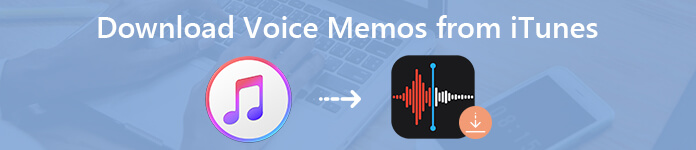
Joidenkin todella tärkeiden tallennustiedostojen osalta voit kopioida äänimuistiot iTunesista PC: lle tai Macille varmuuskopion tekemistä varten. iTunesia voidaan käyttää iPhone-tiedostojen varmuuskopiointiin ja palauttamiseen. ITunes ei kuitenkaan ole paras valinta. Tiedät sivuvaikutukset, joita iTunes tuo mukanaan. No, riippumatta siitä, oletko synkronoinut äänimuistion iTunesin kanssa tai ei, saat täältä jotain hyödyllistä.
- Osa 1: Poistetaanko äänimuistiot? Korjaa äänimerkinnät, jotka eivät näy iTunes-kirjastossa
- Osa 2: Äänimuistioiden lataaminen iPhonesta tietokoneellesi
Osa 1: Poistetaanko äänimuistiot? Korjaa äänimerkinnät, jotka eivät näy iTunes-kirjastossa
Voit ladata äänimuistion tietokoneesi iTunesista synkronoimalla. Mutta entä jos äänimuistion äänitys poistetaan vahingossa iTunes-kirjastosta? Ensinnäkin, sinun on tarkistettava sen sijainti löytääksesi äänimuistioita iTunesista.
Missä PC: lle tallennetaan äänimerkkejä:
C: \ Käyttäjät \ NIMI \ Musiikki \ iTunes \ iTunes Media \ Äänimuistiot
Missä äänimemoot tallennetaan Mac-tietokoneelle:
/ Käyttäjät / NIMI / Musiikki / iTunes / iTunes Media / Äänimuistiot
Jos poistettu iPhone-äänimuistio katosi, sinun on tarkistettava aiemmat iTunes-varmuuskopiotiedostot. ITunes-varmuuskopiotiedosto ei ole katseltavissa. Onneksi voit käyttää Apeaksoft iPhone Data Recovery ladata äänimuistioita iTunes-varmuuskopiosta valikoivasti ja turvallisesti. Lisäksi voit palauta äänimuistiot iPhonesta itse tai iCloud-varmuuskopio.
IPhonen tietojen palauttamisen tärkeimmät ominaisuudet
Apeaksoft iPhone Data Recovery
- Palauta valinnaisesti äänimuistiot, vastaaja, viestit, WhatsApp, linja ja muut iTunes-varmuuskopiosta.
- Palauta iOS-tiedostot joustavasti iOS-laitteesta tai iCloud-varmuuskopiosta.
- Tarkastele äänimuistioita iTunesissa ennen palauttamista.
- Älä menetä tietoja ennen iPhoneen palauttamista ja sen jälkeen iTunes-varmuuskopiolla.
- Tukee kaikkia suosittuja iOS-laitteita ja iOS-versioita, mukaan lukien iOS 17 ja iPhone 15 Pro Max.
Kuinka palauttaa poistetut tai kadonneet iTunes-äänimuistiot
Ilmainen lataus, asennus ja käyttöönotto iPhone Data Recovery. Kytke iPhone tietokoneeseen USB-kaapelin avulla. Varmista, että olet synkronoinut iPhonen iTunesin kanssa tällä tietokoneella aiemmin.

Napsauta "Palauta iTunes-varmuuskopiotiedostosta" vasemmassa ruudussa. Kaikissa iTunes-varmuuskopiotiedostoissasi näkyy uusin varmuuskopiointipäivä ja sarjanumero. Valitse tärkein iTunes-varmuuskopio ja siirry sitten napsauttamalla "Aloita skannaus".

Napsauta Muistit ja muut -kohdassa "Äänimuistit". Löydät kaiken iTunesin äänimuistioiden varmuuskopio tiedostot yksityiskohtaisilla tiedoilla. Merkitse ennen äänimuistion tallennus tiedosto, jonka haluat palauttaa. Napsauta vihdoin "Palauta" viedäksesi äänimuistioita iTunesista tietokoneellesi.

Osa 2: Äänimuistioiden lataaminen iPhonesta tietokoneellesi
Apeaksoft iPhone Transfer pystyy siirtämään tiedostoja iPhonesta PC: lle, Macille, iTunesiin tai muuhun iOS-laitteeseen. Suuren siirtonopeuden ansiosta voit siirtää tunti puhemuistioita menettämättä laatua nopeasti. Sisäänrakennetulla äänenhallinnalla ja soittoäänilaitteella voit järjestää ja muokata iPhonen äänimuistioita ja viedä soittoääniä helposti. Äänimuistioiden siirtäminen iPhonesta tietokoneelle on erittäin helppoa synkronoimatta.
Mitä voit saada iPhone Transfer -sovelluksesta
- Siirrä äänimuistiot, puhelinvastaaja, valokuvat, musiikki, videot, viestit, yhteystiedot ja muut tiedostot.
- Siirrä tietoja iPhonesta iPhoneen, iPhonesta PC / Mac, PC / Mac iPhoneen.
- Siirrä tietoja iTunesin ja PC / Mac / iOS-laitteiden välillä turvallisesti.
- Tuo ääni, jotta voit tehdä soittoääniä iPhonen äänimuistioista, ladattuista kappaleista ja muusta.
- Poista / nimeä uudelleen / luo / vie soittolistasi, muokkaa ID3-tietoja ja esikatsele sisältöä mediapalvelimessa.
Kuinka siirtää äänimuistioita iPhonesta tietokoneelle ilman iTunesia
Käynnistä iPhonen siirto-ohjelmisto asennuksen jälkeen. Liitä iPhone tietokoneeseen USB-kaapelilla. Napauta iPhonen "Luota". Myöhemmin näet iPhonen perustiedot skannauksen jälkeen.

Napsauta vasemmassa ruudussa "Musiikki". Näet eri kansiot Musiikki-luokassa. Napsauta "Äänimuistioita" päästäksesi kaikkiin iPhonen äänimuistioihin. Valitse siirrettävät äänimuistiinpanot. Napsauta sitten "Vie" ylätyökaluriviltä.

Napsauta "Vie tietokoneeseen" siirtääksesi äänimuistioita iPhonesta tietokoneeseen ilman iTunesia. Voit asettaa lähtökansion tallentamaan valitut iPhone-äänimuistit. Lisäksi voit valita "Vie iTunesiin" saadaksesi äänimuistioita iPhonesta turvallisesti iTunesiin.
Kun valitset "Vie tietokoneelle", älä unohda muunna äänimuistiot MP3-muotoon suoraan avaamiseksi useimmissa laitteissa.
Kun valitset "Vie iTunesiin", voit Tuo äänimuistiot iMovie-sovellukseen iTunesin kautta.

Kaiken kaikkiaan voit palauttaa äänimuistiot joustavasti iTunes-varmuuskopiosta Apeaksoft iPhone Data Recovery -ohjelmalla. Ohjelman avulla käyttäjät voivat myös palauttaa poistetut tai kadonneet tiedot iCloud-varmuuskopiosta. Vaikka olet poistanut äänimuistiot sekä iPhonesta että tietokoneesta, se on silti mahdollista palauta iPhone ilman iTunesia tai iCloud. Varmista vain, että samaan paikkaan ei ole tallennettu uusia tiedostoja.
Mitä tulee Apeaksoft iPhone Transfer -sovellukseen, ohjelma voi auttaa sinua saada äänimuistiot iPhonesta turvallisesti ja nopeasti. Äänimuistioiden katselemista suoraan iTunes-varmuuskopiossa ei tueta. Sinun on suoritettava iPhone Transfer ohittaaksesi rajoitukset iTunesin ja puhelimien / tietokoneiden välillä. Valitsemastasi menetelmästä riippumatta voit ladata äänimuistion iTunesista onnistuneesti.



 iPhone Data Recovery
iPhone Data Recovery iOS-järjestelmän palauttaminen
iOS-järjestelmän palauttaminen iOS-tietojen varmuuskopiointi ja palautus
iOS-tietojen varmuuskopiointi ja palautus iOS-näytön tallennin
iOS-näytön tallennin MobieTrans
MobieTrans iPhone Transfer
iPhone Transfer iPhone Eraser
iPhone Eraser WhatsApp-siirto
WhatsApp-siirto iOS-lukituksen poistaja
iOS-lukituksen poistaja Ilmainen HEIC-muunnin
Ilmainen HEIC-muunnin iPhonen sijainnin vaihtaja
iPhonen sijainnin vaihtaja Android Data Recovery
Android Data Recovery Rikkoutunut Android Data Extraction
Rikkoutunut Android Data Extraction Android Data Backup & Restore
Android Data Backup & Restore Puhelimen siirto
Puhelimen siirto Data Recovery
Data Recovery Blu-ray-soitin
Blu-ray-soitin Mac Cleaner
Mac Cleaner DVD Creator
DVD Creator PDF Converter Ultimate
PDF Converter Ultimate Windowsin salasanan palautus
Windowsin salasanan palautus Puhelimen peili
Puhelimen peili Video Converter Ultimate
Video Converter Ultimate video Editor
video Editor Screen Recorder
Screen Recorder PPT to Video Converter
PPT to Video Converter Diaesityksen tekijä
Diaesityksen tekijä Vapaa Video Converter
Vapaa Video Converter Vapaa näytön tallennin
Vapaa näytön tallennin Ilmainen HEIC-muunnin
Ilmainen HEIC-muunnin Ilmainen videokompressori
Ilmainen videokompressori Ilmainen PDF-kompressori
Ilmainen PDF-kompressori Ilmainen äänimuunnin
Ilmainen äänimuunnin Ilmainen äänitys
Ilmainen äänitys Vapaa Video Joiner
Vapaa Video Joiner Ilmainen kuvan kompressori
Ilmainen kuvan kompressori Ilmainen taustapyyhekumi
Ilmainen taustapyyhekumi Ilmainen kuvan parannin
Ilmainen kuvan parannin Ilmainen vesileiman poistaja
Ilmainen vesileiman poistaja iPhone-näytön lukitus
iPhone-näytön lukitus Pulmapeli Cube
Pulmapeli Cube





